kali linux 2020虚拟机镜像的安装(详细安装过程及安装包百度云连接)
kali linux 2020虚拟机镜像的安装(详细安装过程及安装包百度云连接)
由于kali的安装包在官网下载速度极慢,这里提供了一个kali 2020.2的安装包的百度云连接,希望可以帮助大家:
kali-linux-2020-W20-installer-amd64.iso
链接:https://pan.baidu.com/s/1wc0a7oCrDPzFA2CgZp1PyA
提取码:0lze
下面便进行安装操作:
1. 打开vmware,选择新建虚拟机
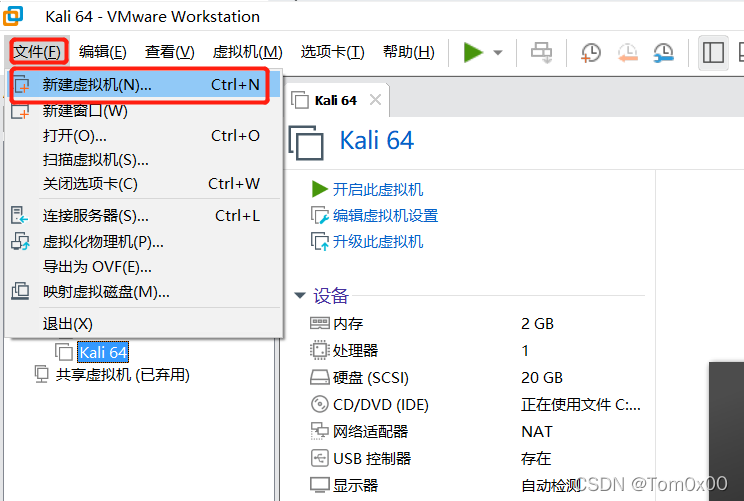
2.选择典型,点击下一步:
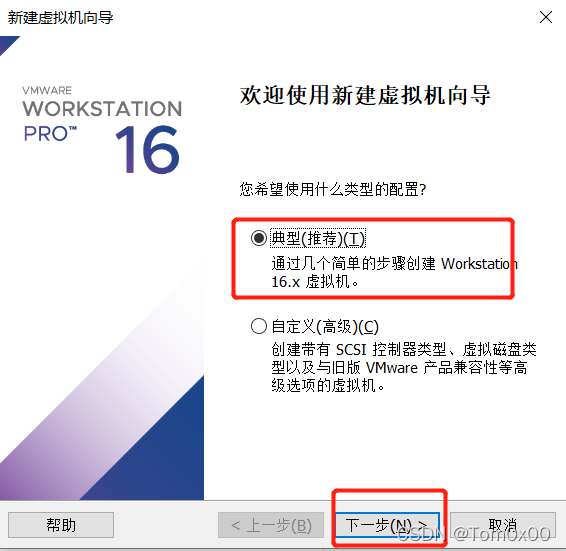
3.选择iso文件,点击下一步
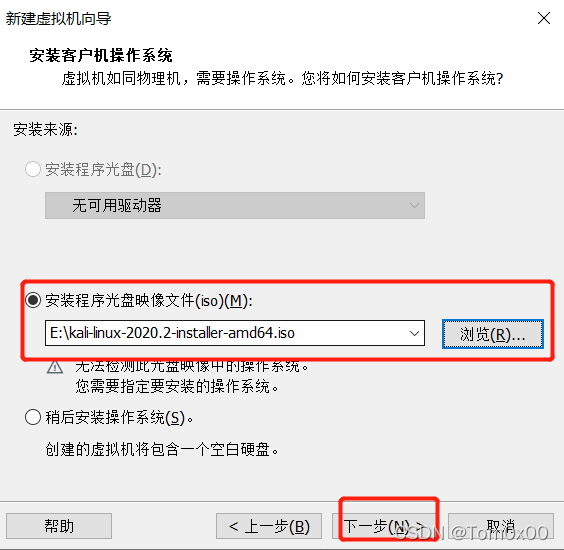
4.选择linux,Debian 9.×64位,点击下一步:
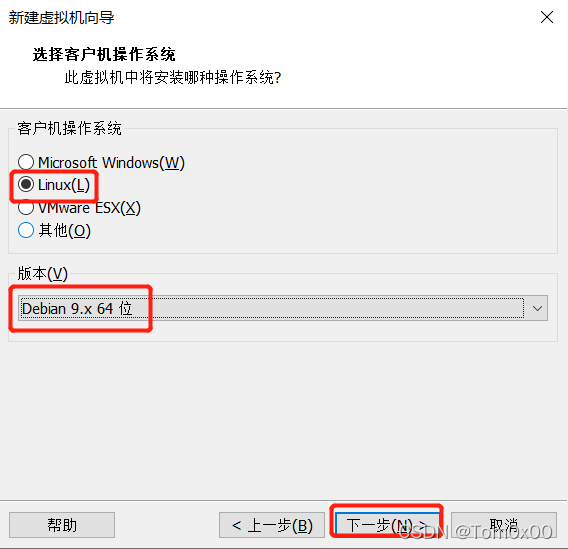
5.输入虚拟机名字,和选择安装位置:
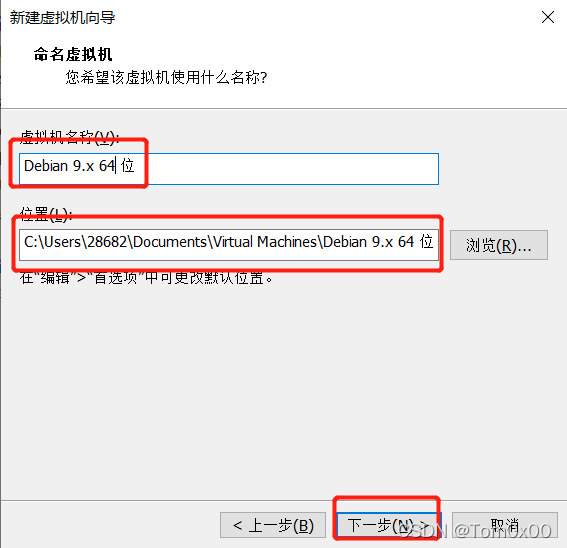
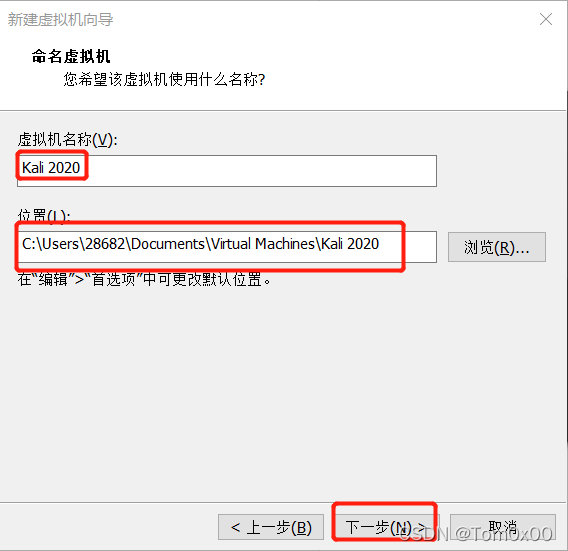
6。输入磁盘大小
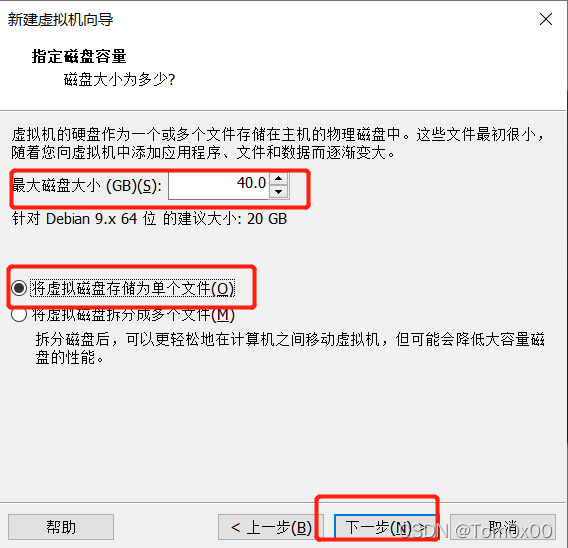
7.自定义硬件,设置处理器个数,网络设置等,然后点击关闭:
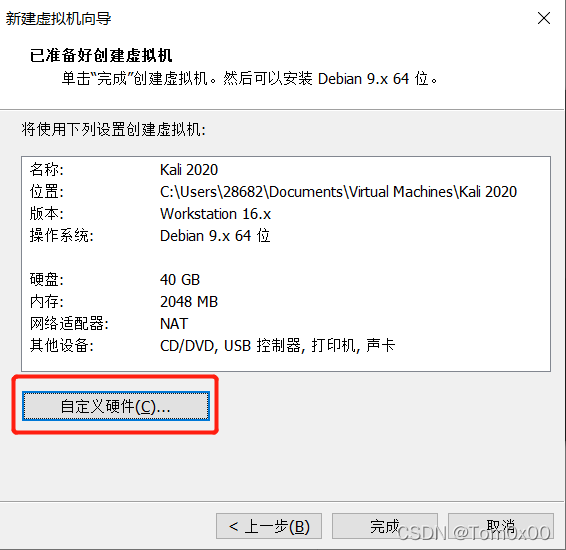
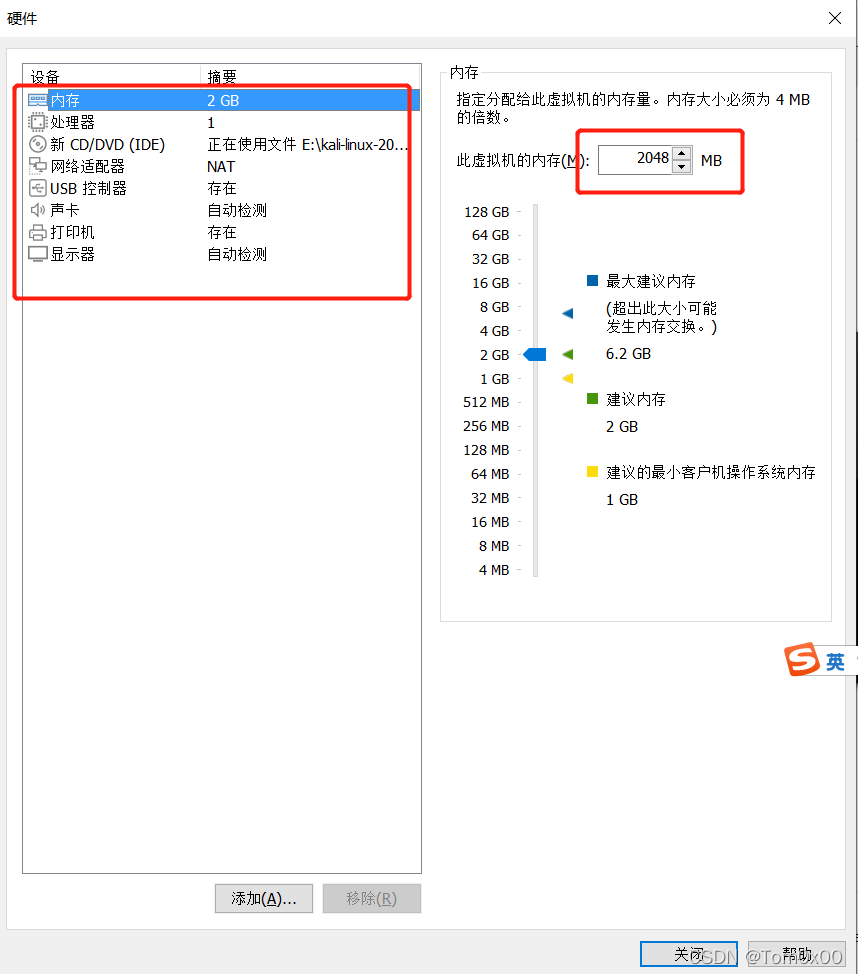
8.点击开启此虚拟机:
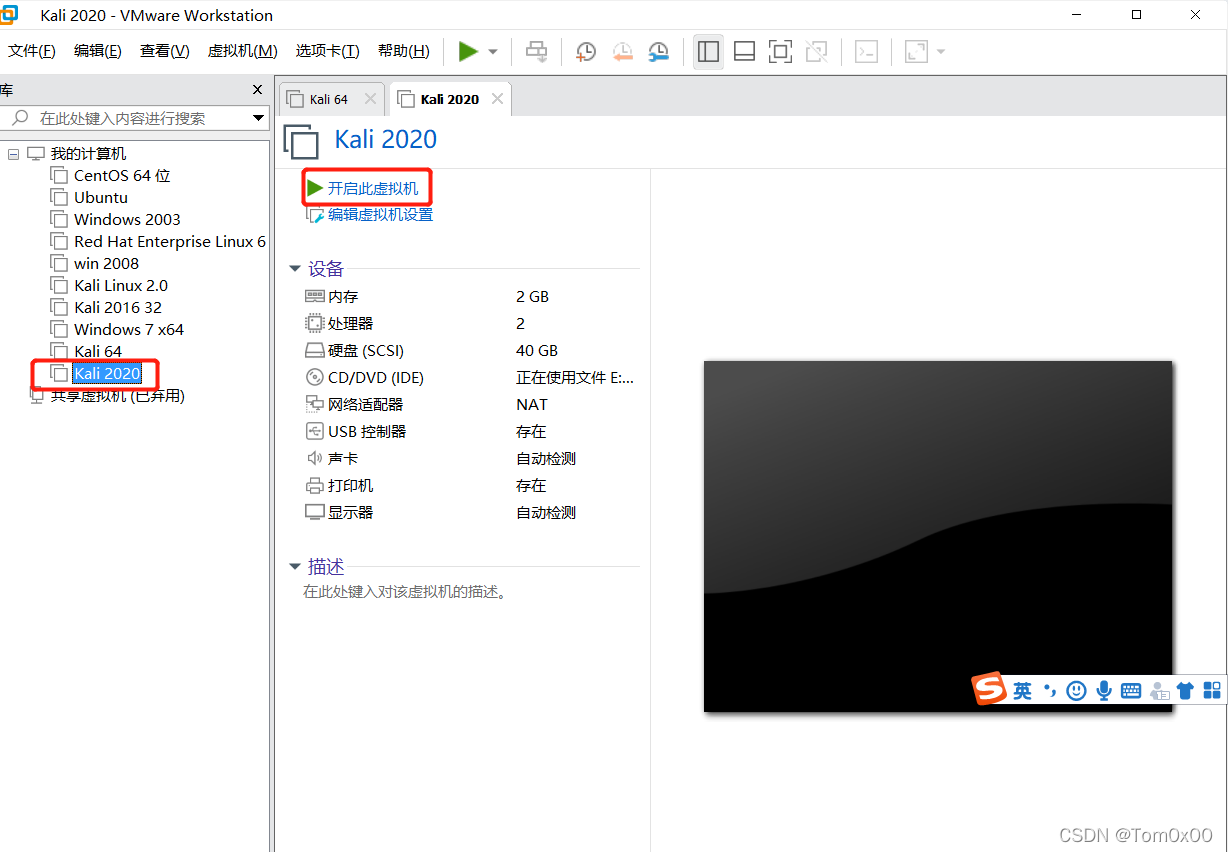
9.选择图形化安装:

10.选择中文:
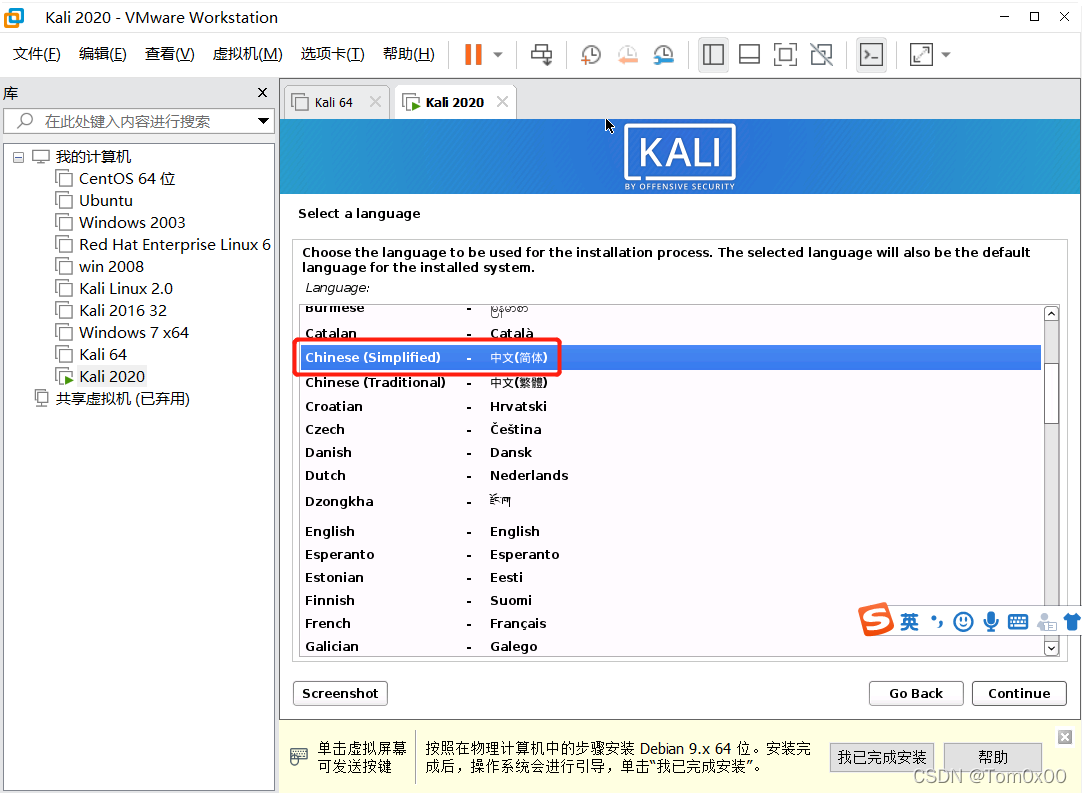
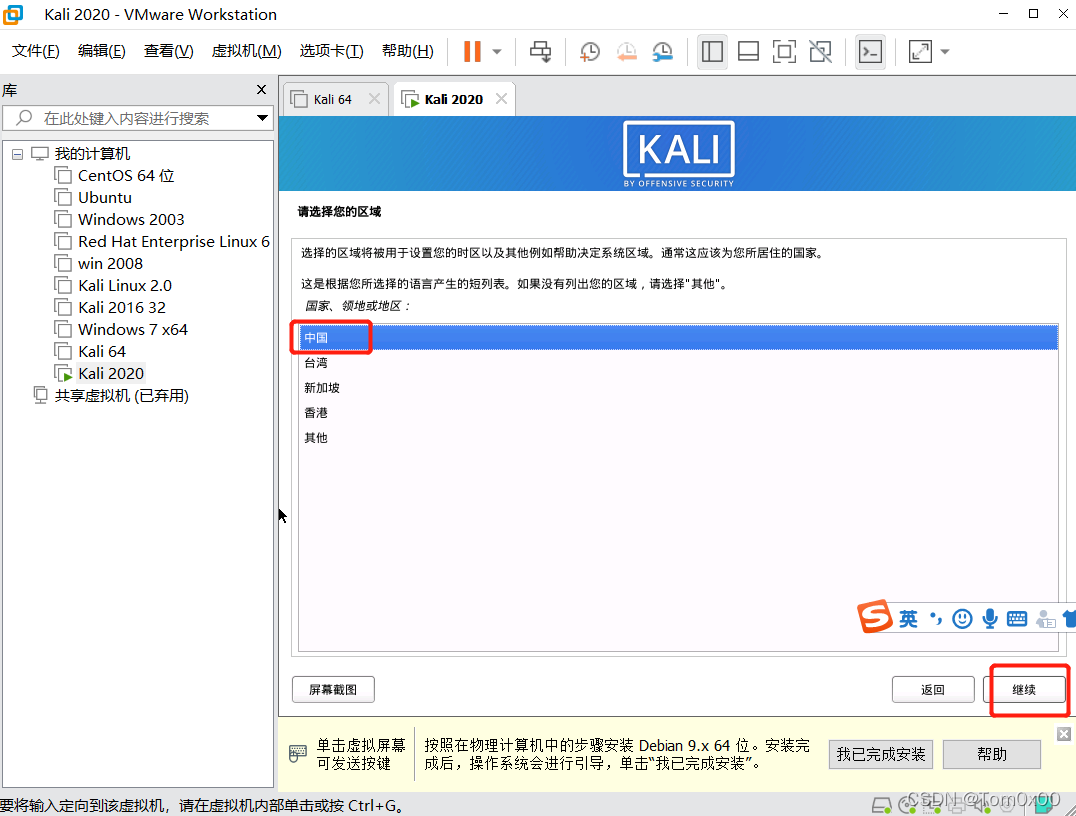
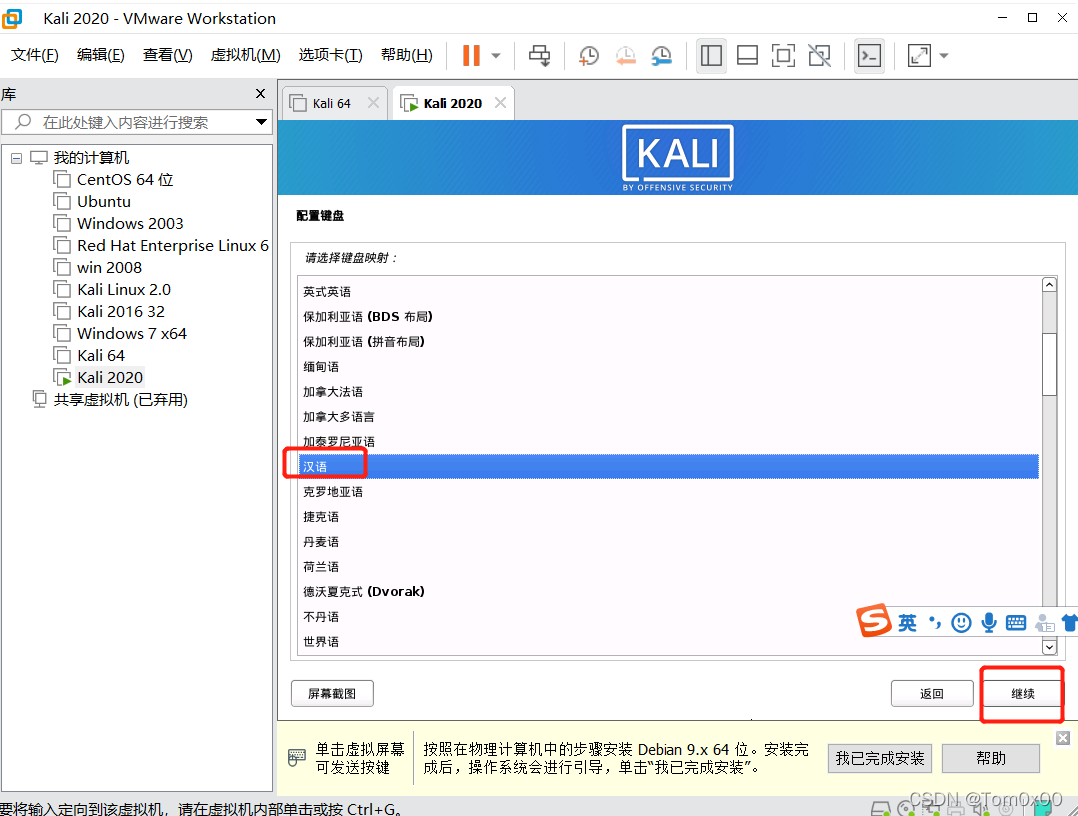
11.进行安装
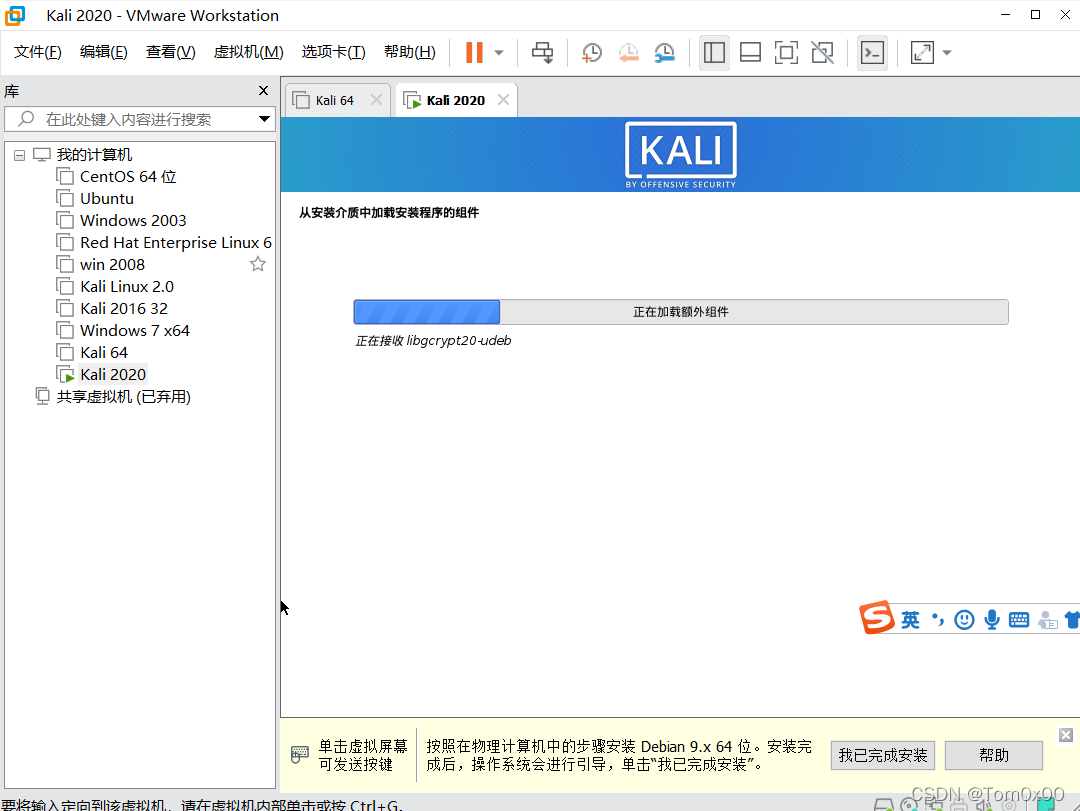
12.设置主机名
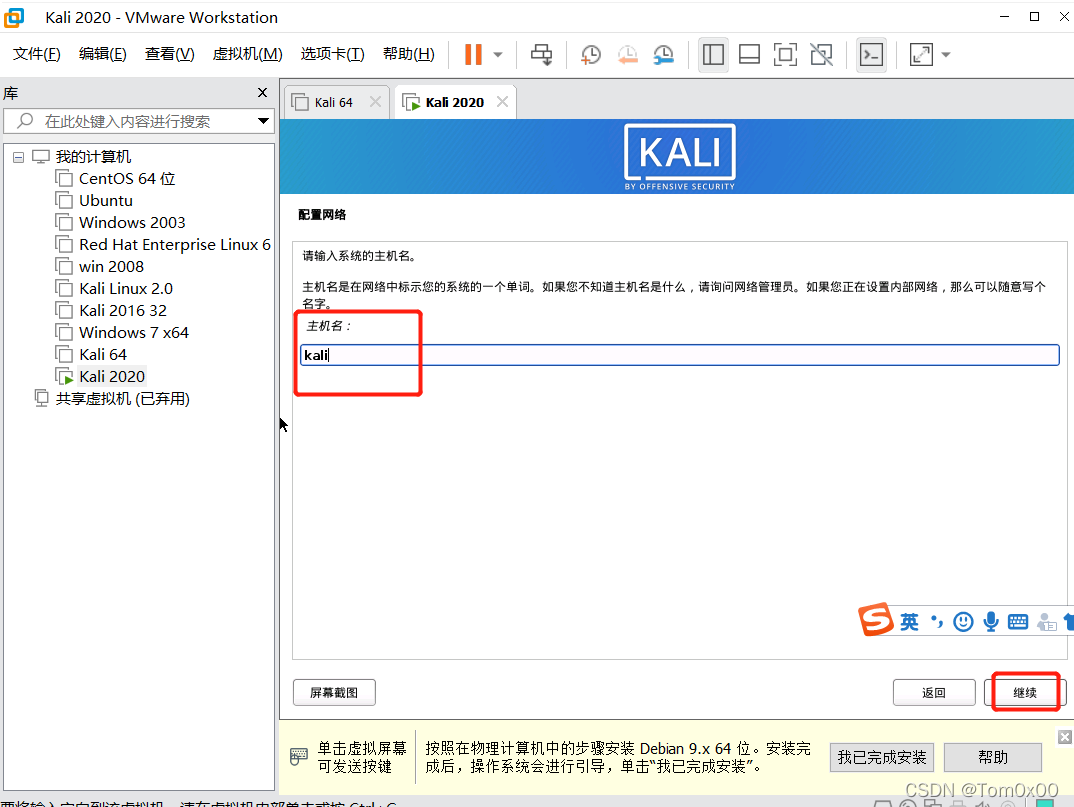
13.随便输入一个域名,可以为主机名.cn

14.输入新用户名和密码,这个便是你登录到kali里面的用户名和密码
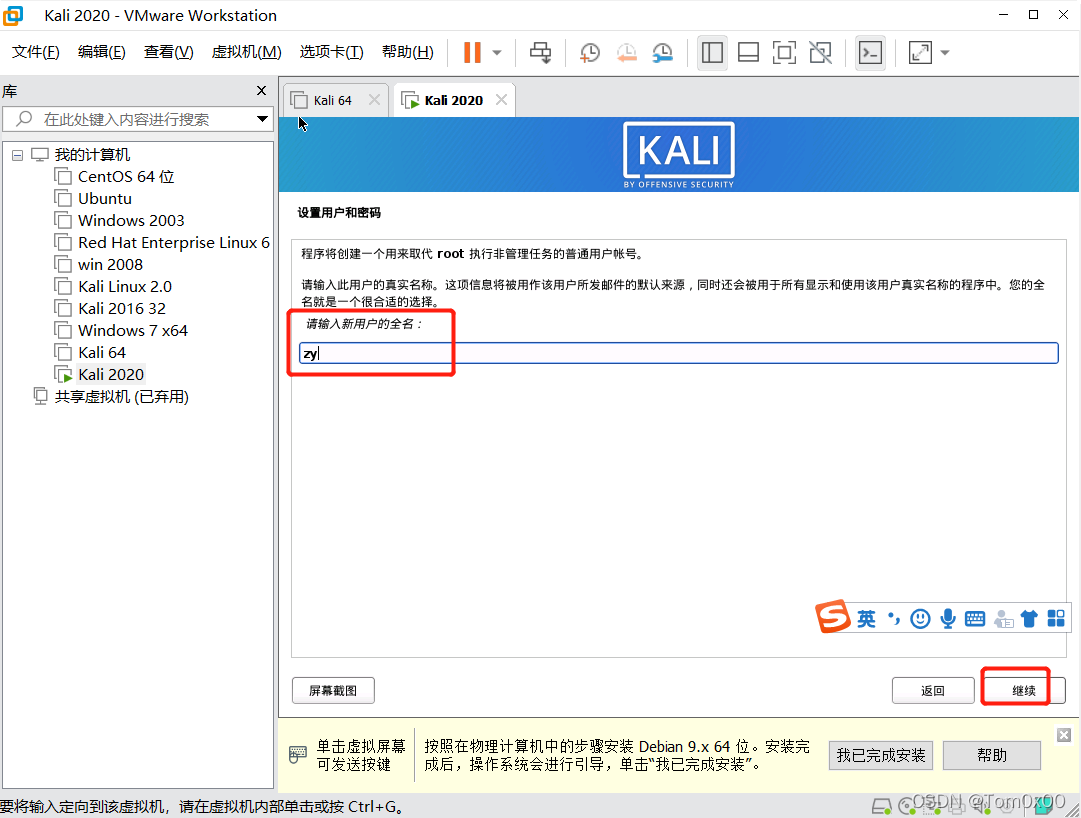
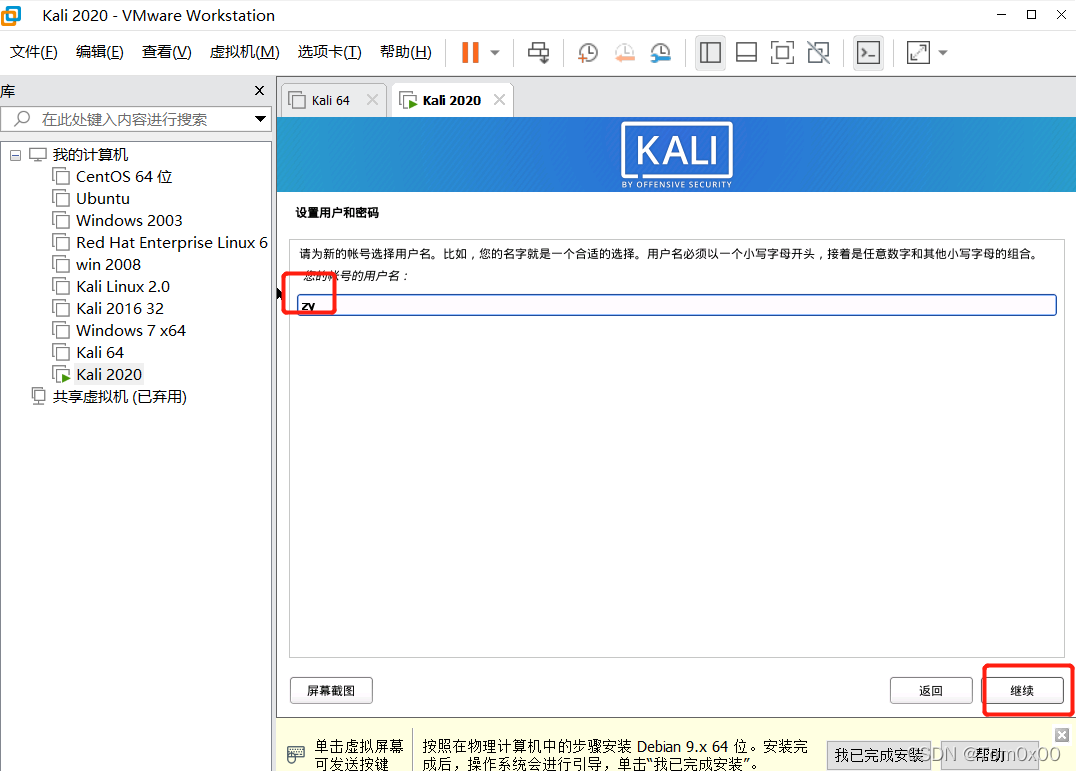

15.安装中:
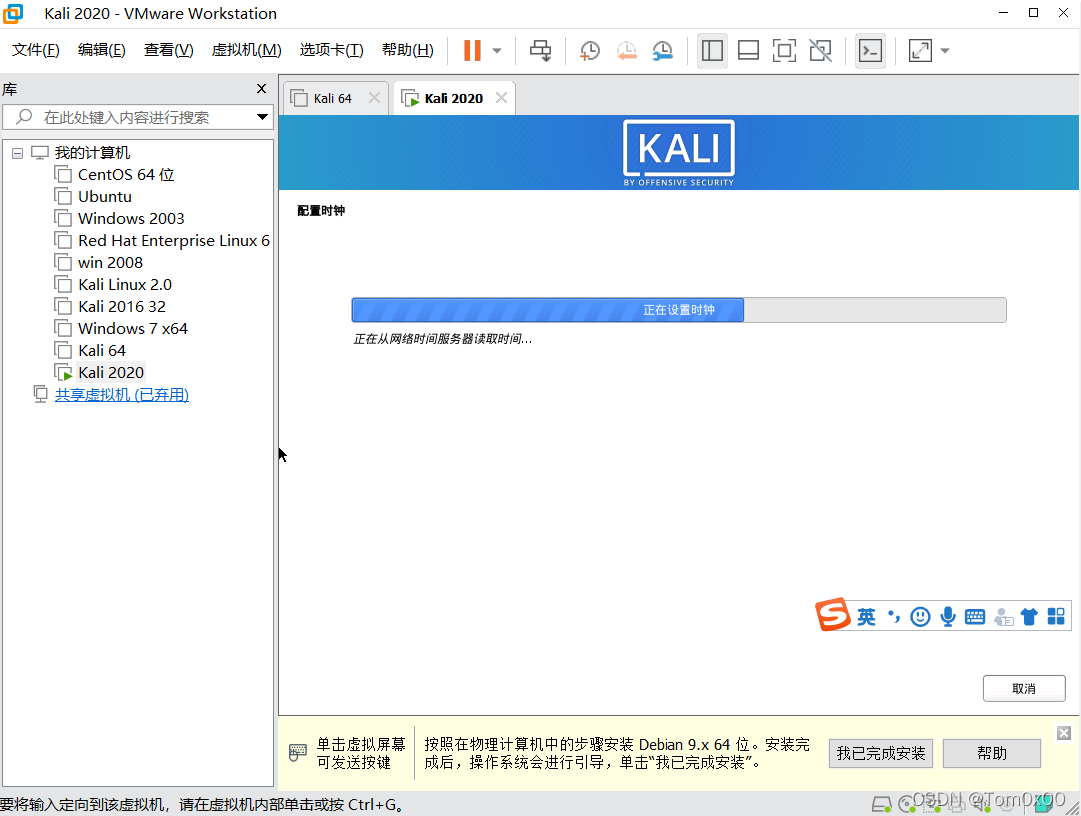
16.选择安装(请勿选错):
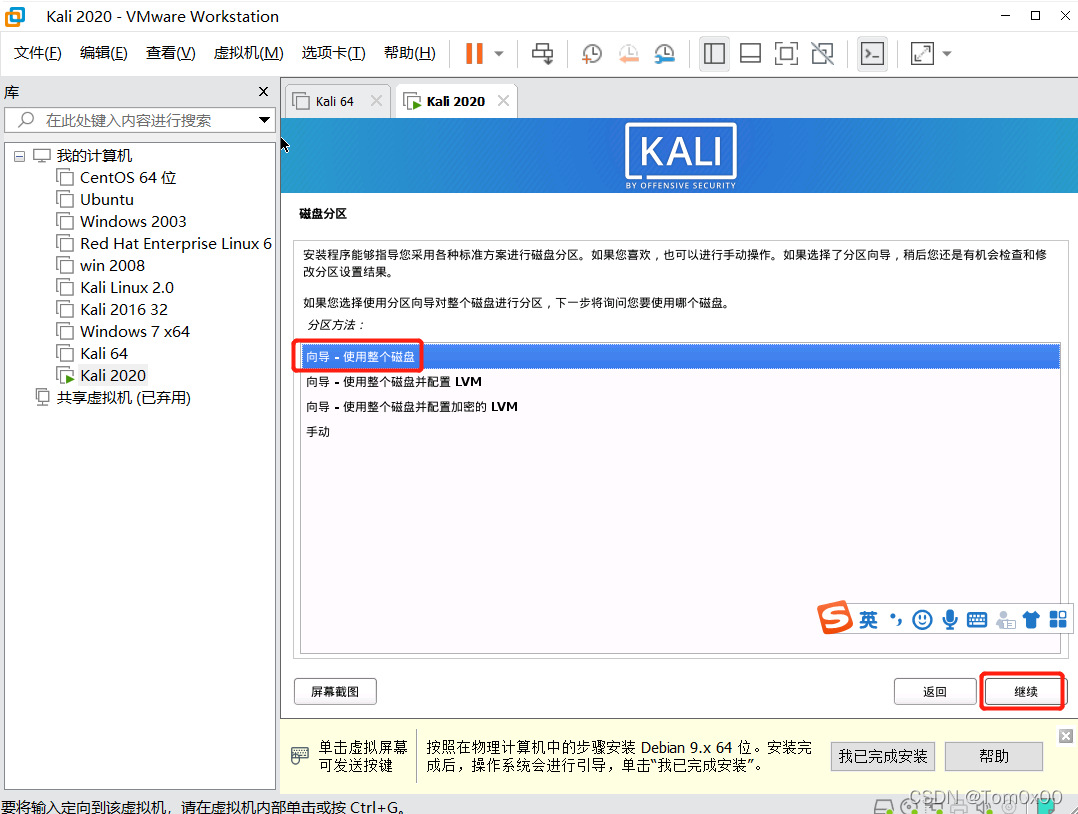

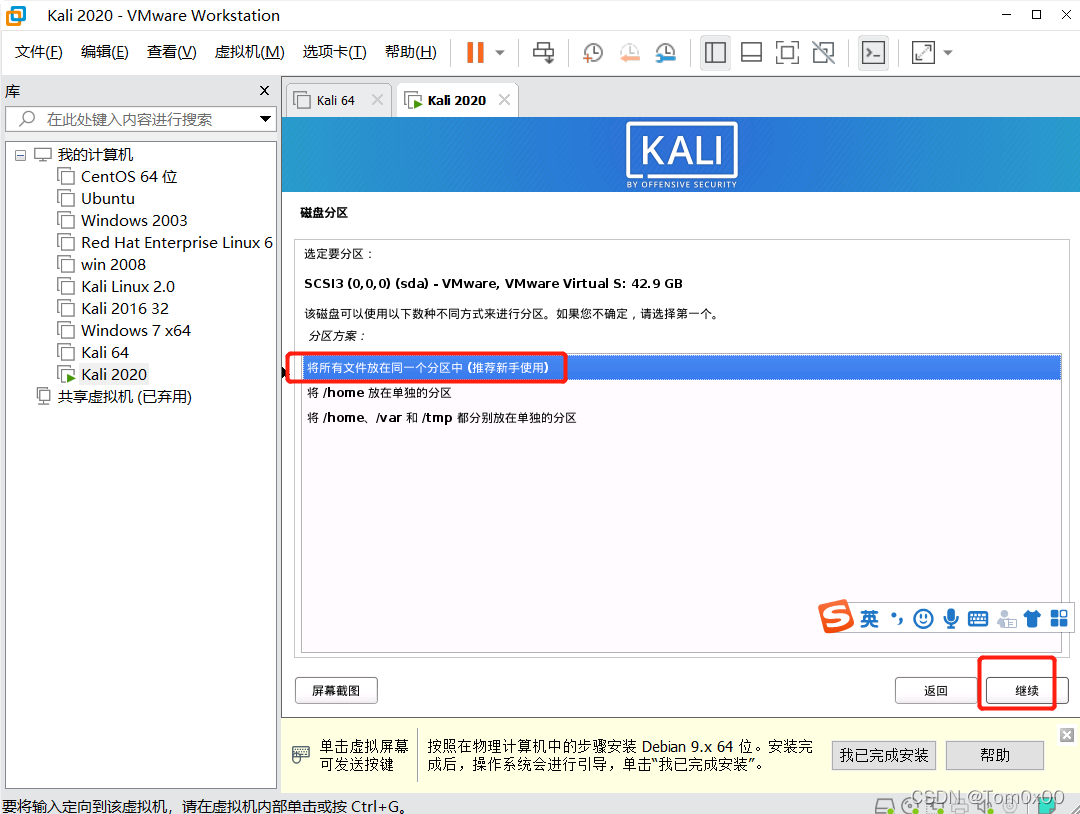

18.选择是:
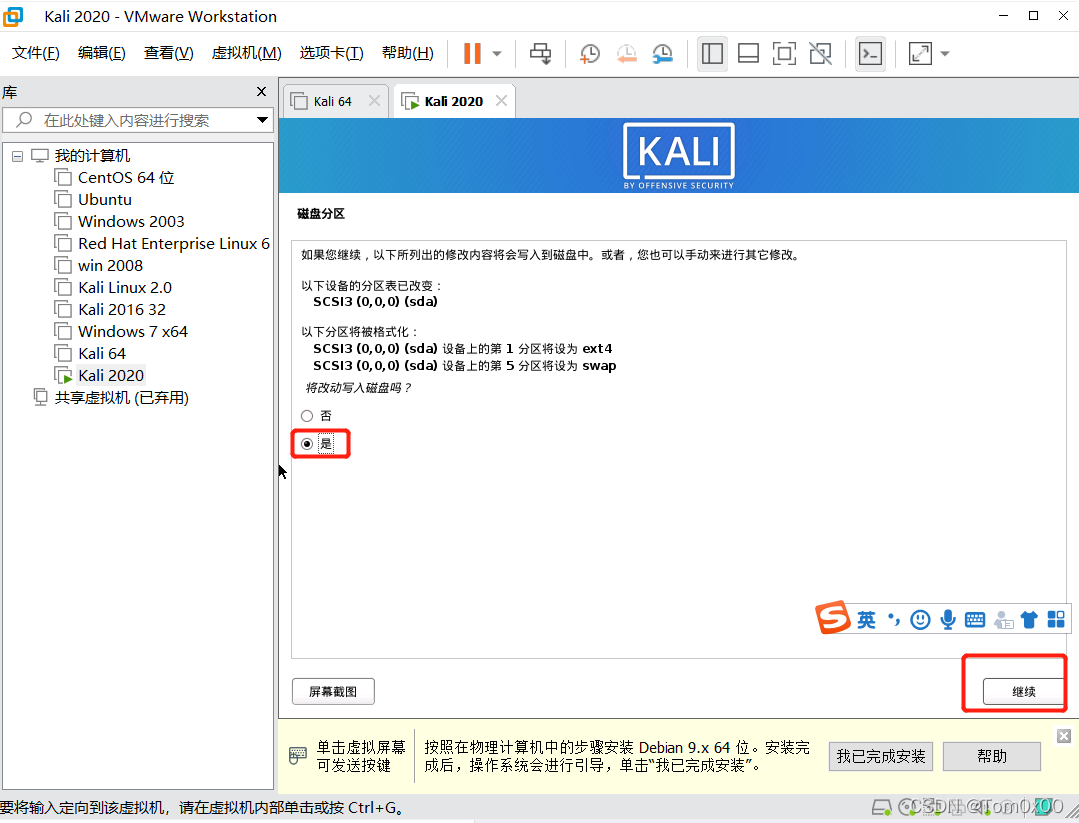
19.安装中:
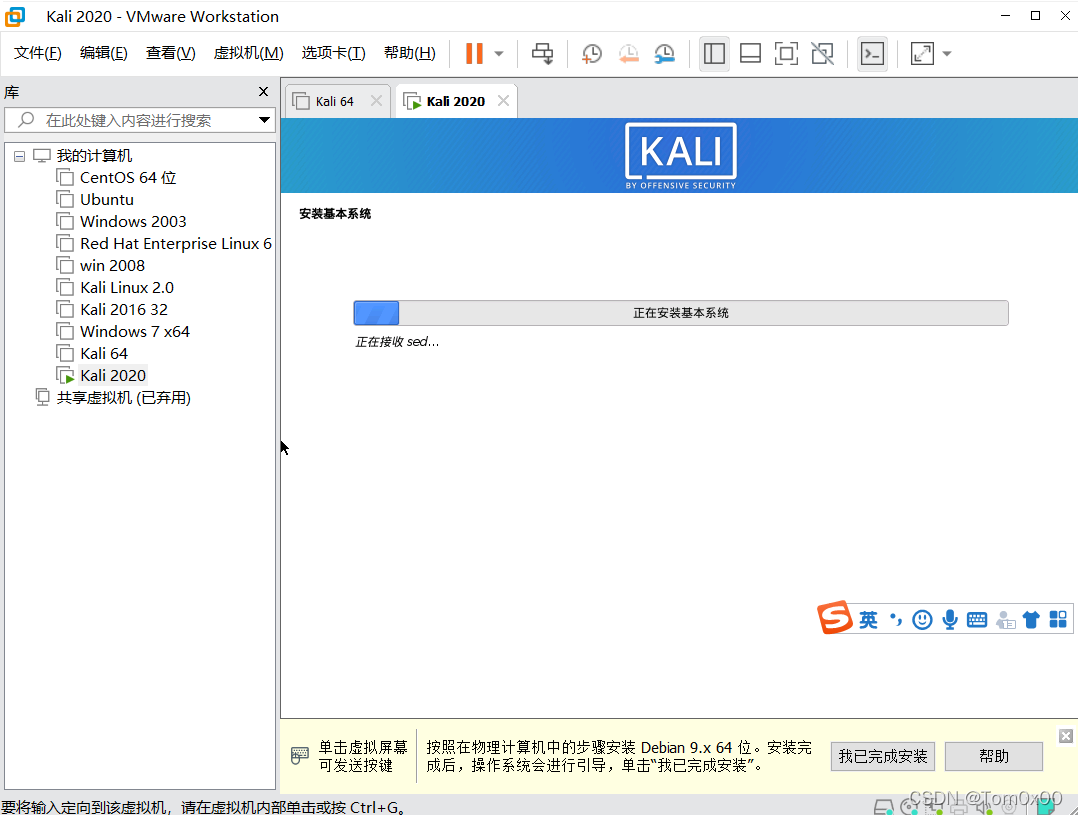
20.可以不填:
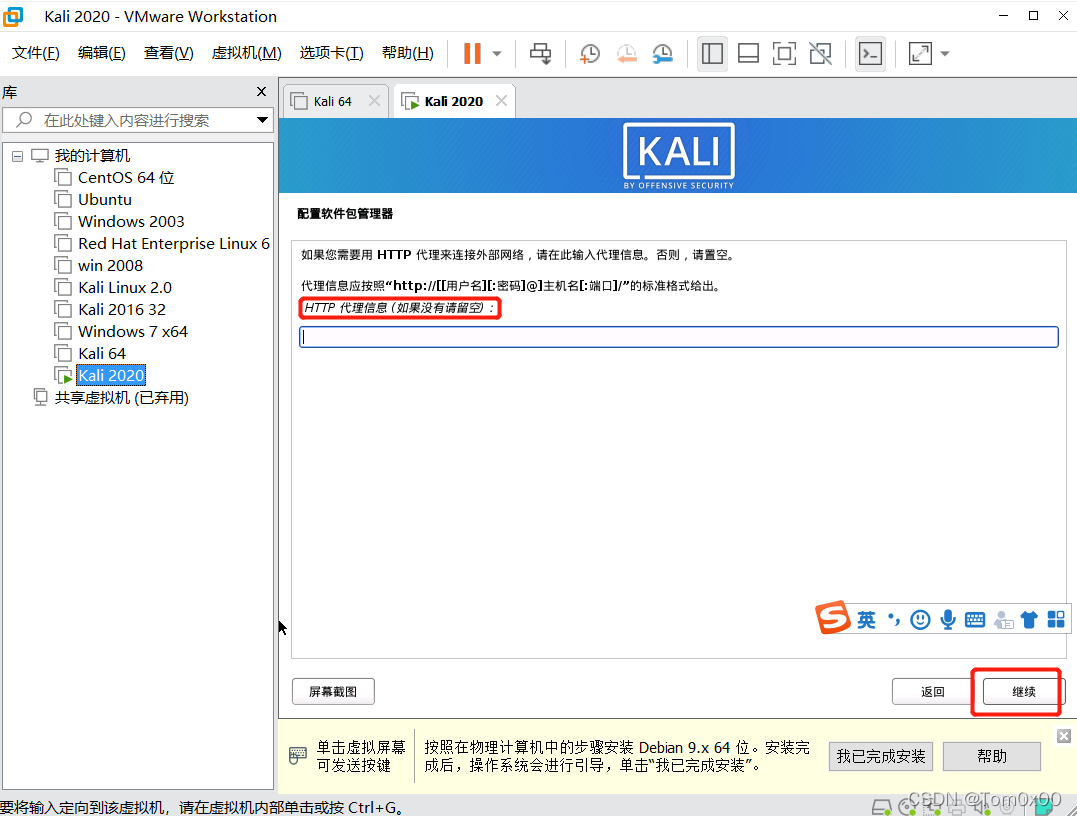
21.安装中:

22.选择安装软件,最后一个也需要选:
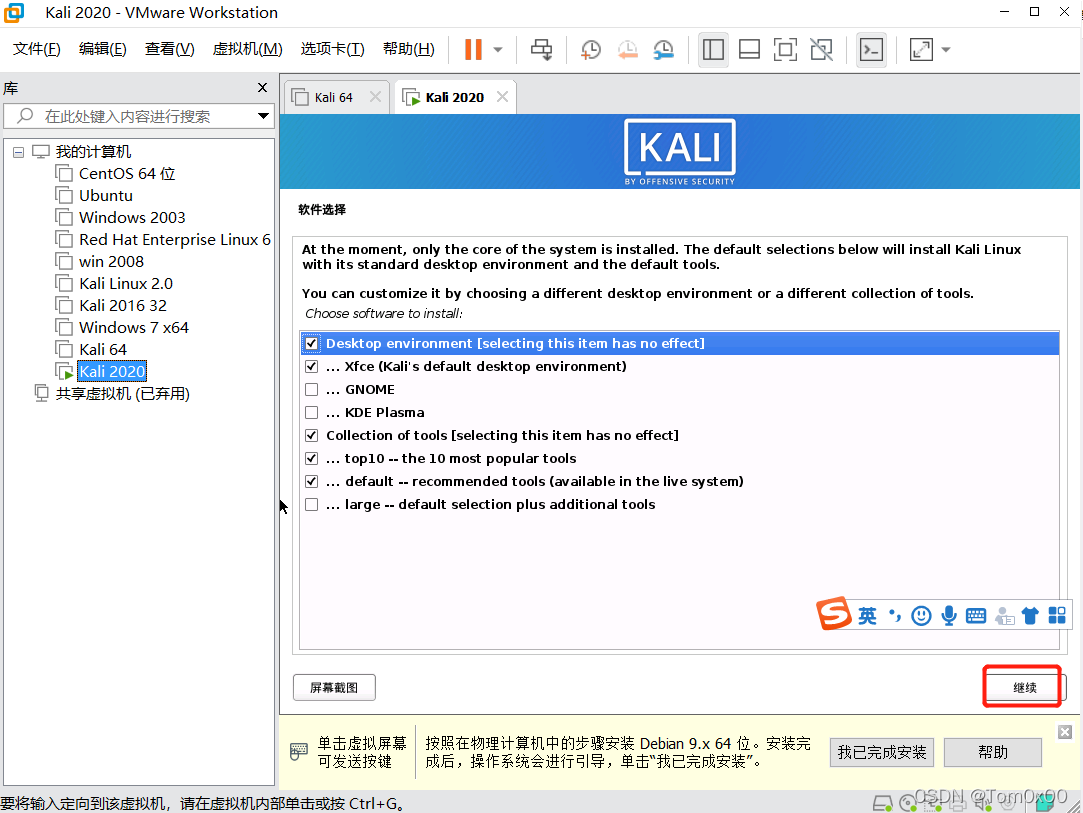
23.安装一会kali 2020.2会出现下面的的页面
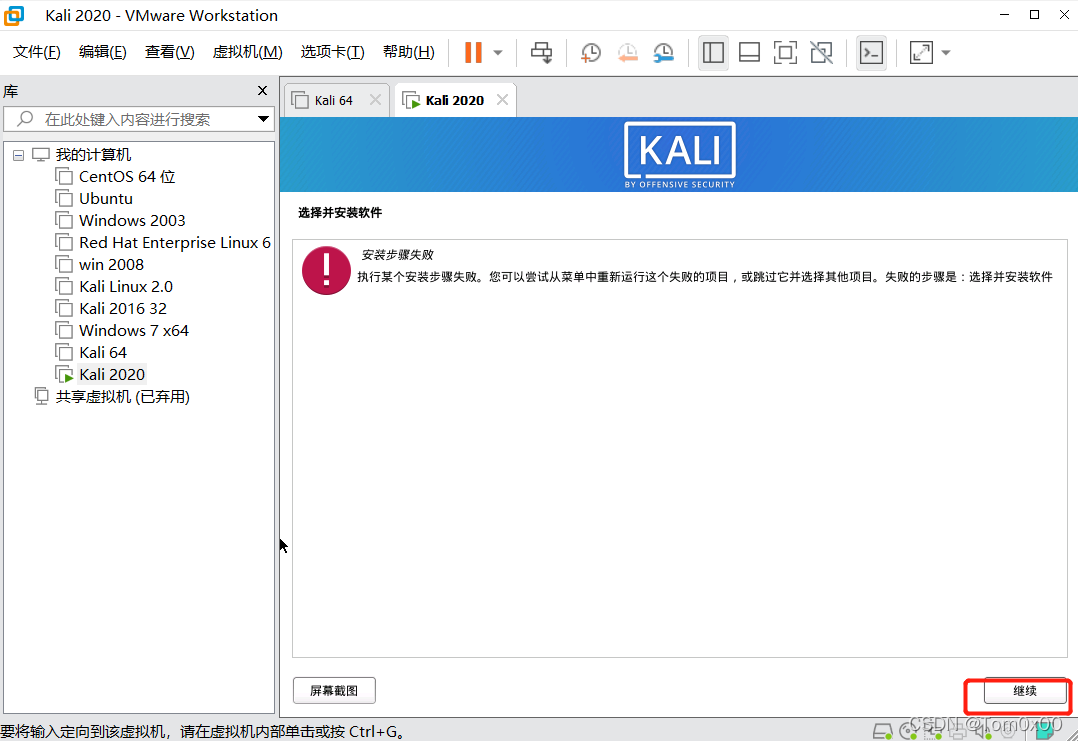
此时不是网络的问题,也不是虚拟机的问题,是源的问题,具体办法下面会操作(其他版本的若没有出现此问题则可以参考:kali linux虚拟机镜像的安装(详细手把手教你)_saqbanban的博客-CSDN博客_kali linux 镜像)
24.上图页面点击继续,来到安装程序页面,然后选择下面的运行shell:
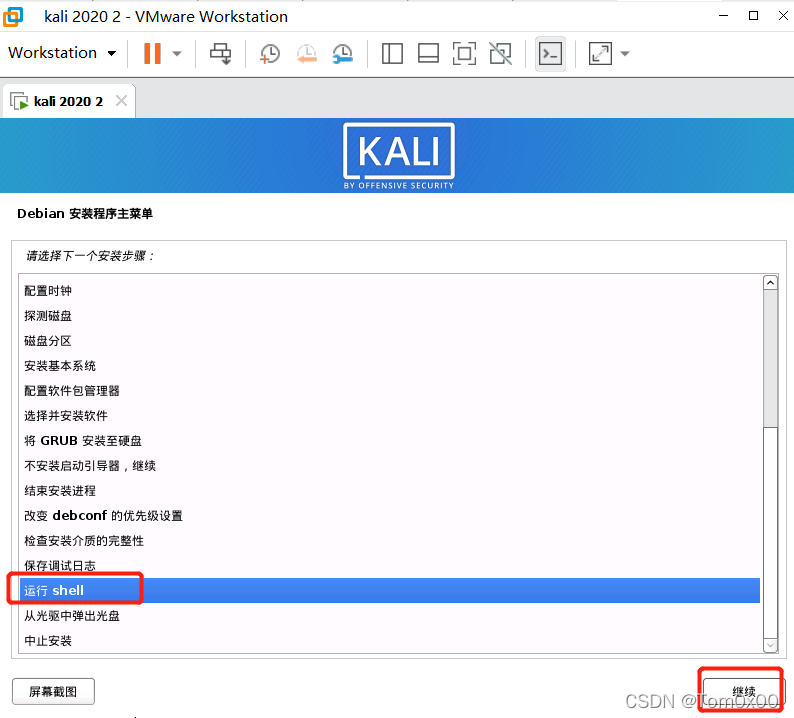
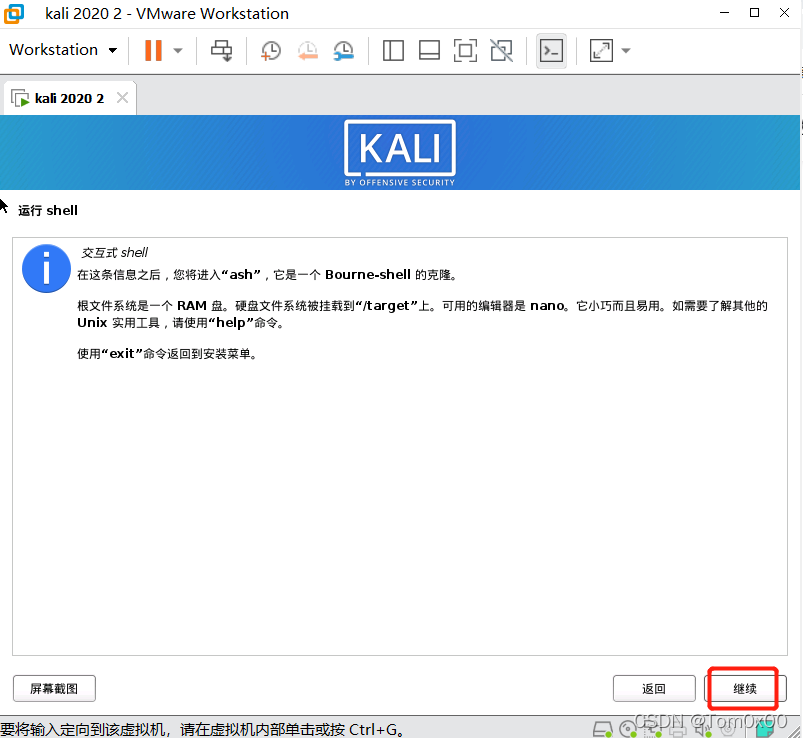
25.更换中科大的源或者阿里云的源:
进入shell后,执行下面两条命令:
chroot /target nano
/etc/apt/sources.list
看到:
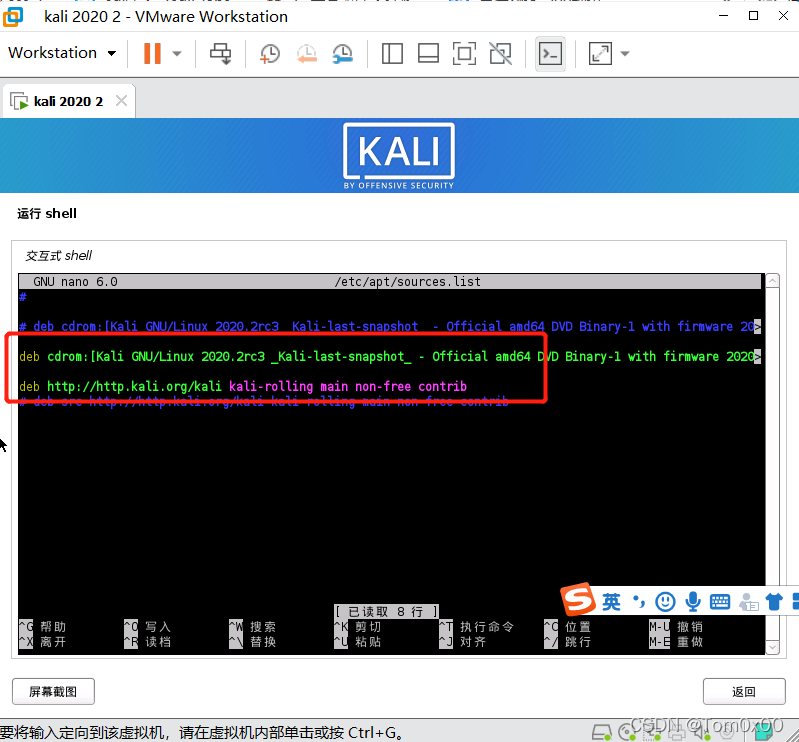
26.将上图kali的自带源注释掉,然后选用中科大或是阿里的源:
deb http://mirrors.ustc.edu.cn/kali kali-rolling main non-free contrib(中科大的)
#阿里源
deb http://mirrors.aliyun.com/kali kali-rolling main non-free contrib
deb-src http://mirrors.aliyun.com/kali kali-rolling main non-free contrib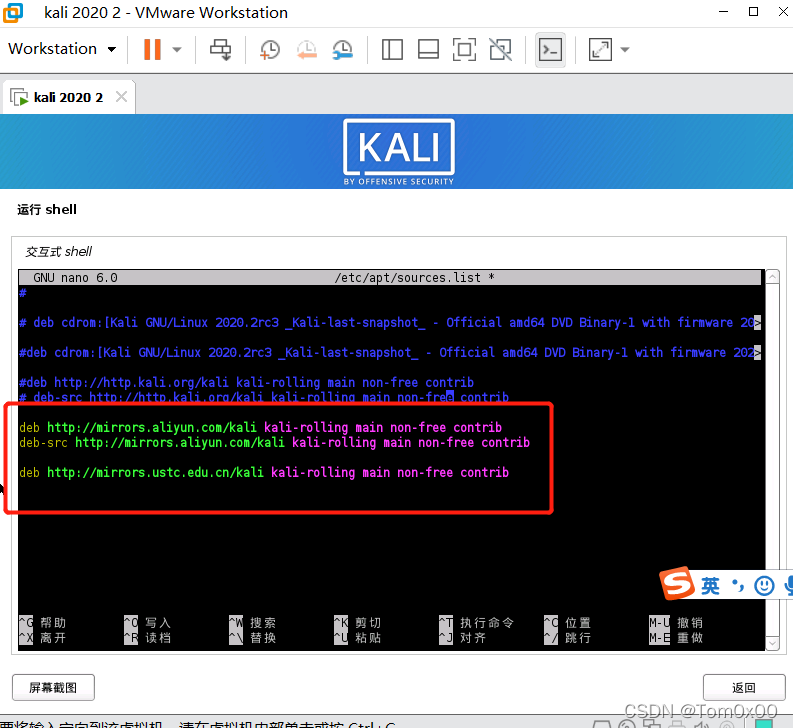
27. 添加新源之后,ctrl+o然后回车,ctrl+x退出,此时要继续在shell界面操作
(1)更新源
apt-get update
(2)更新软件
apt-get upgrade
(3)更新系统
apt-get dist-upgrade
(4)清理安装包
apt-get clean
apt-get autoclean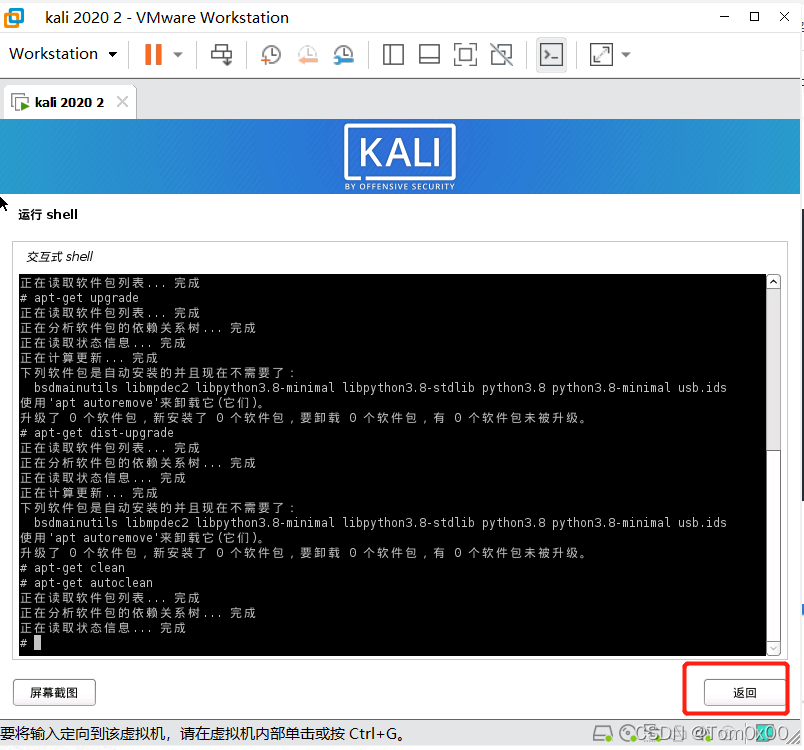
28.上图点击返回,然后回到选择安装软件,点击继续
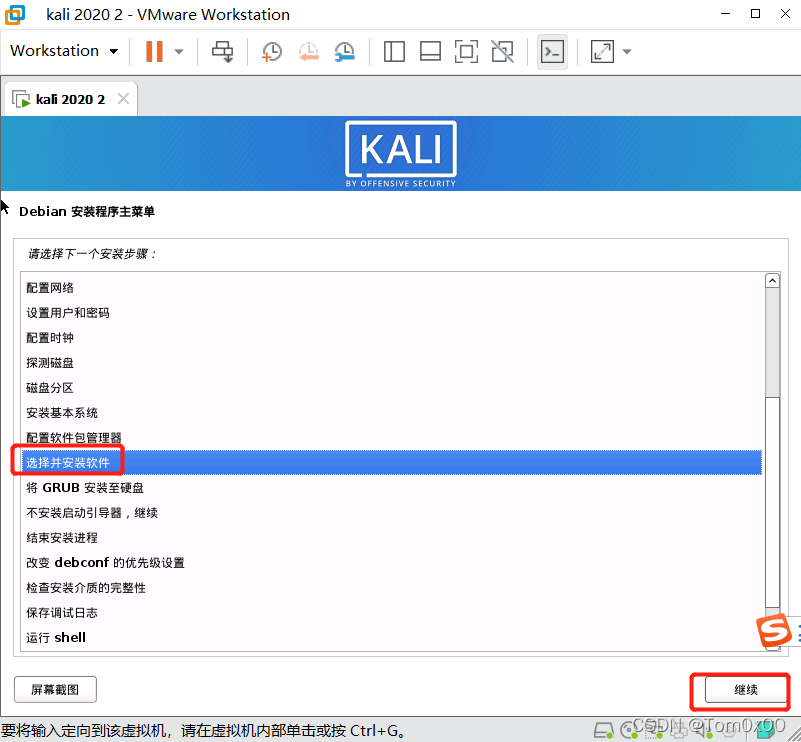
29.此时进行选择安装;
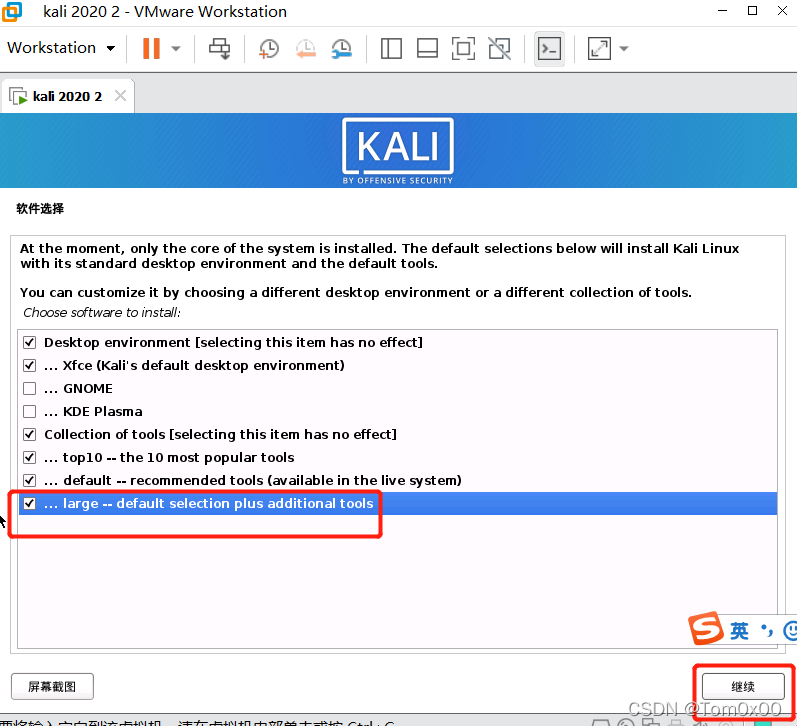
安装中:
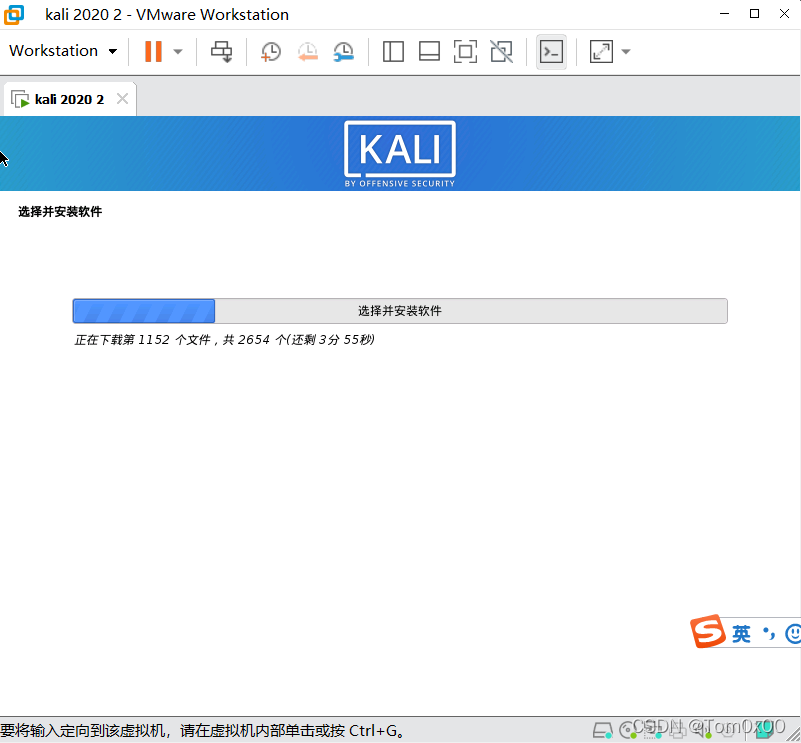
30.出现这个页面,一定要选是:
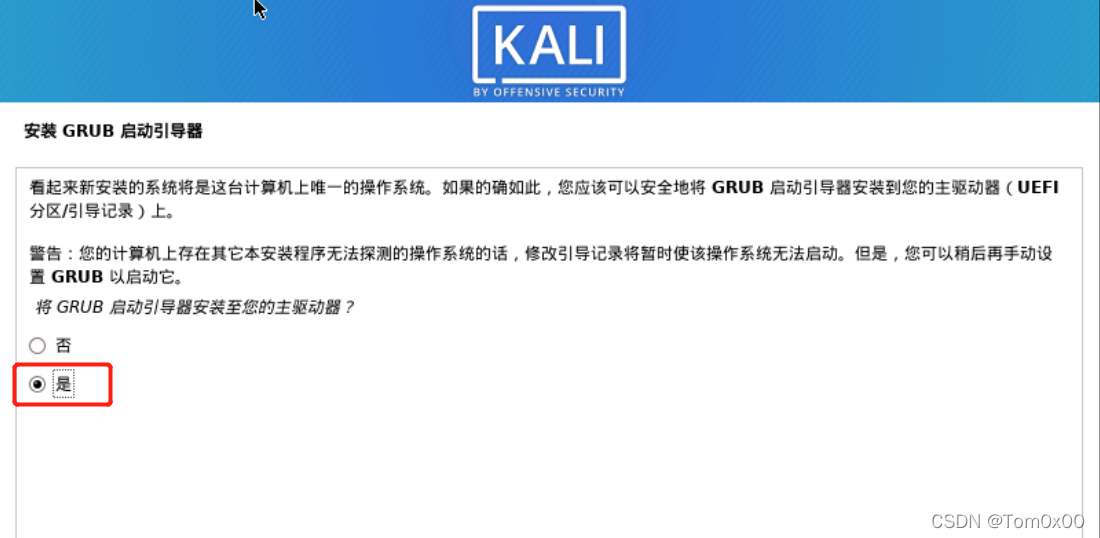
31.选择/dev/sda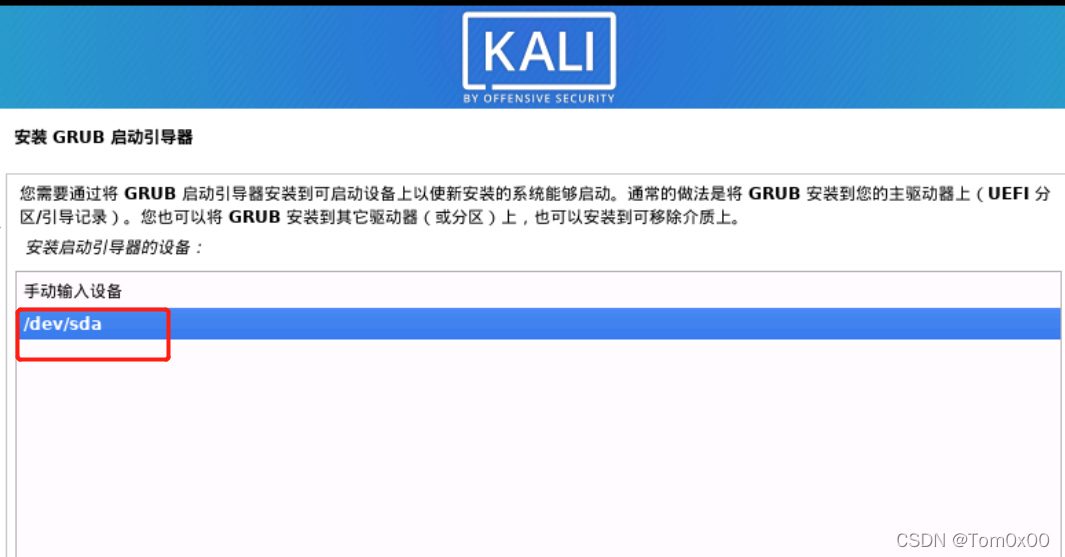
下面便安装成功:
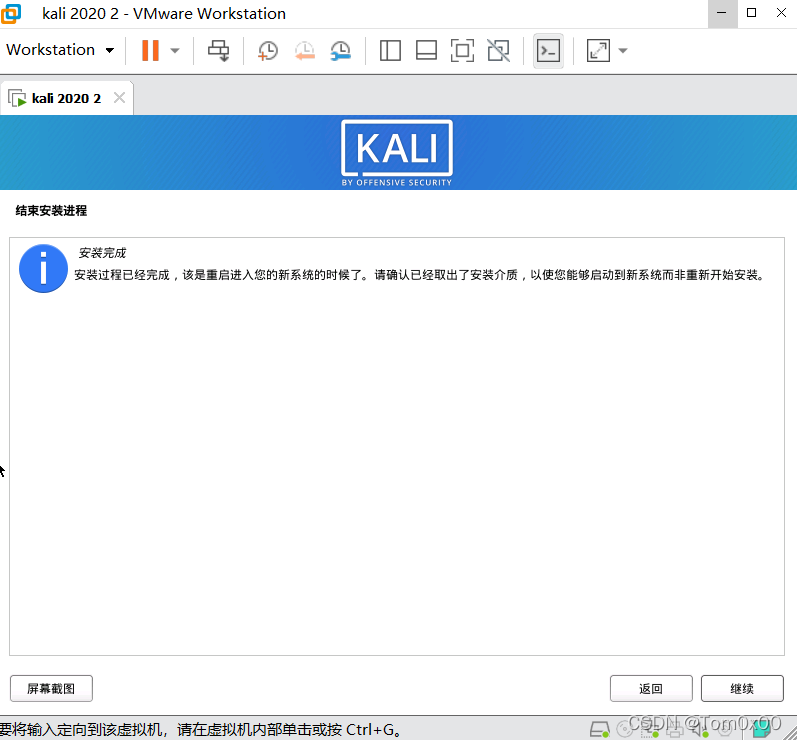
31.使用之前填写的账号和密码进行登录: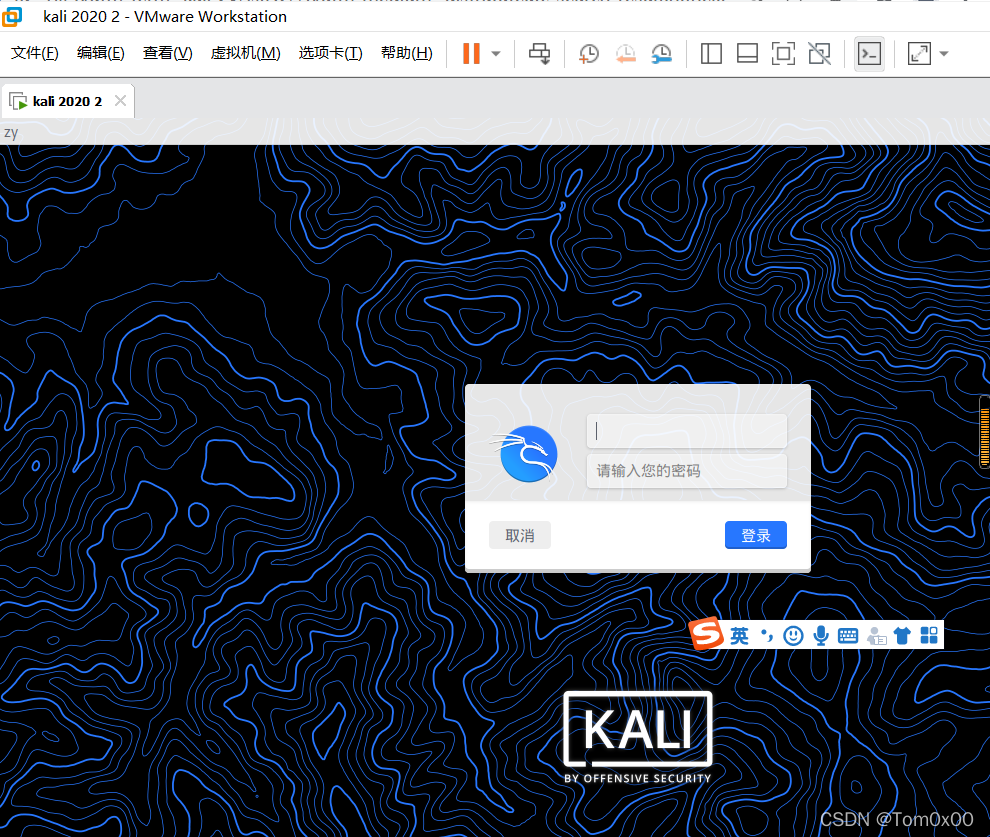
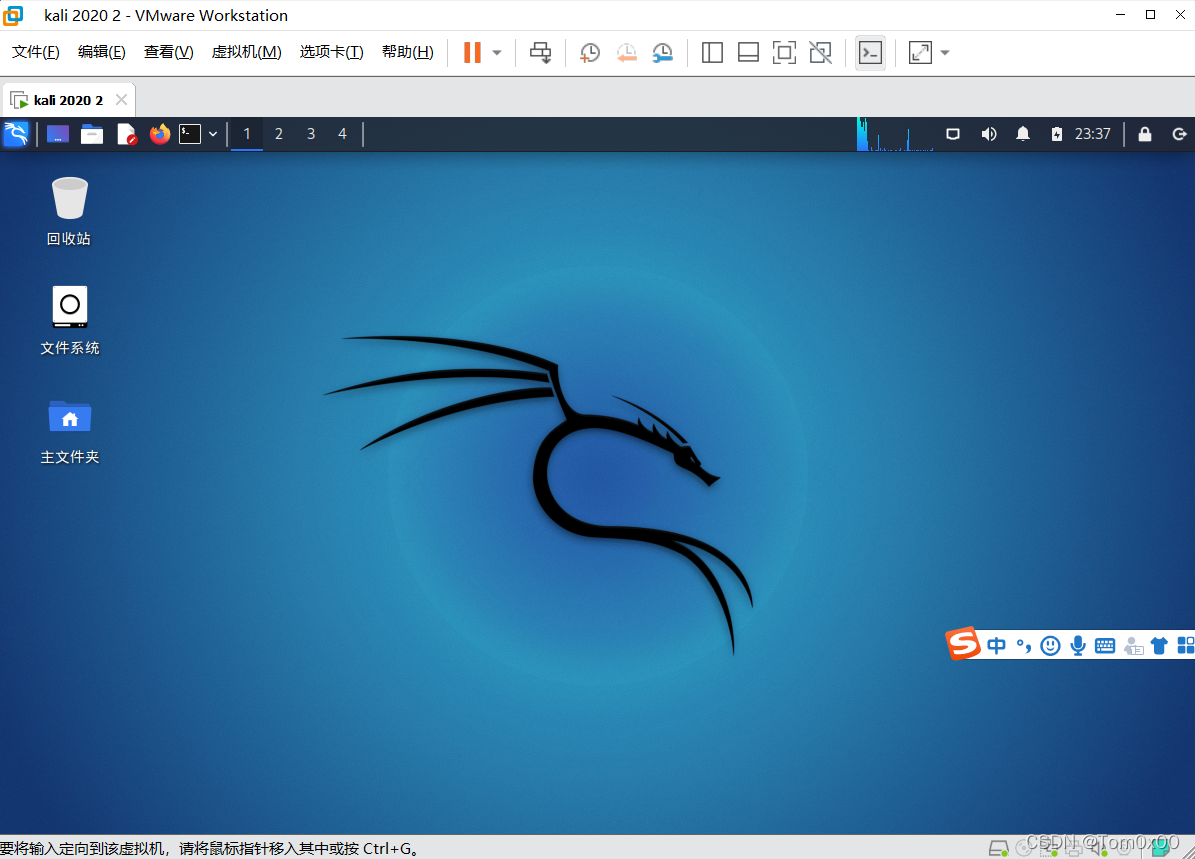
就会登录成功。
下面有几个问题:
1.此时的账号不是root账户,如何修改到开机便是root账户,请参考:
kali2020版如何切换开机成root账户_m0_54899775的博客-CSDN博客
2.安装vmware tools请参考:
VMware安装VMware tools步骤_m0_54899775的博客-CSDN博客
前前后后安装了五六次,最后才查出原因,白白浪费了几个小时,给大家避坑。。。。
更多推荐
 已为社区贡献5条内容
已为社区贡献5条内容









所有评论(0)